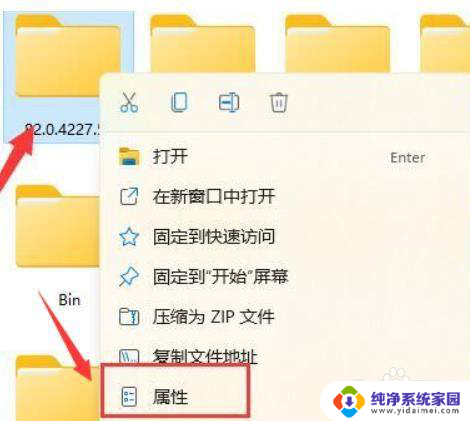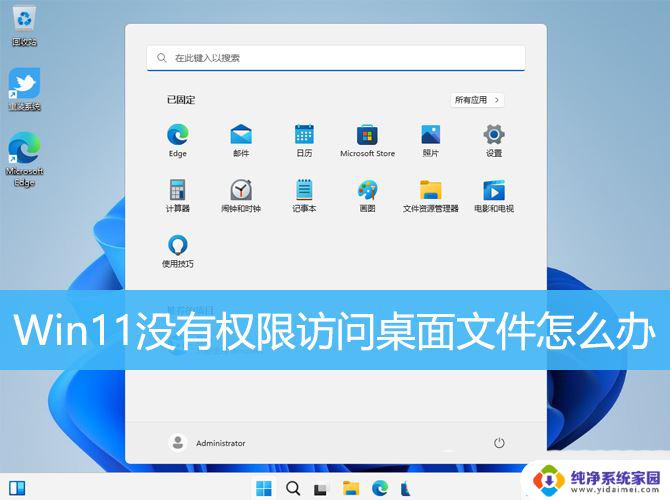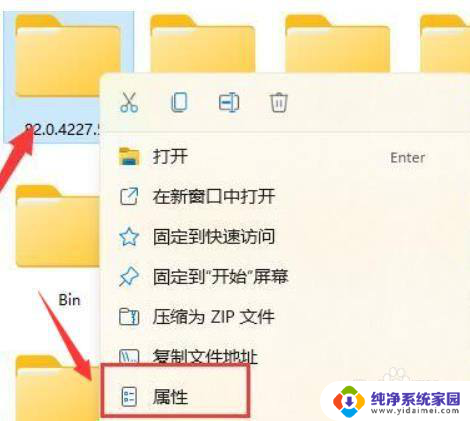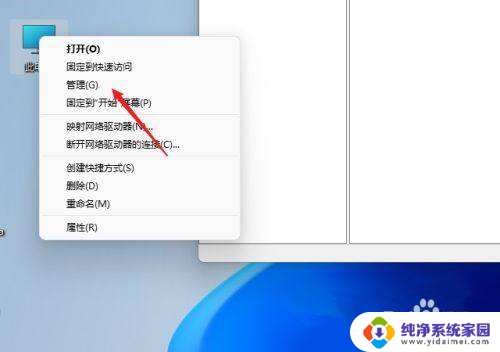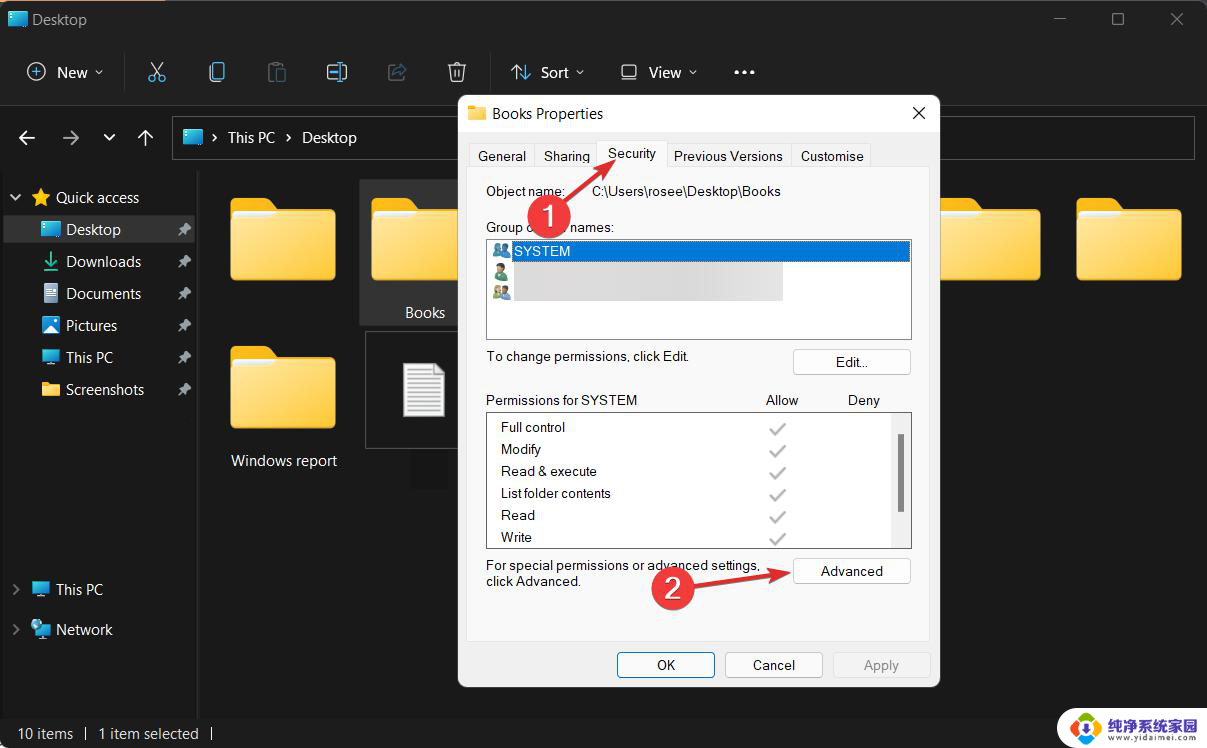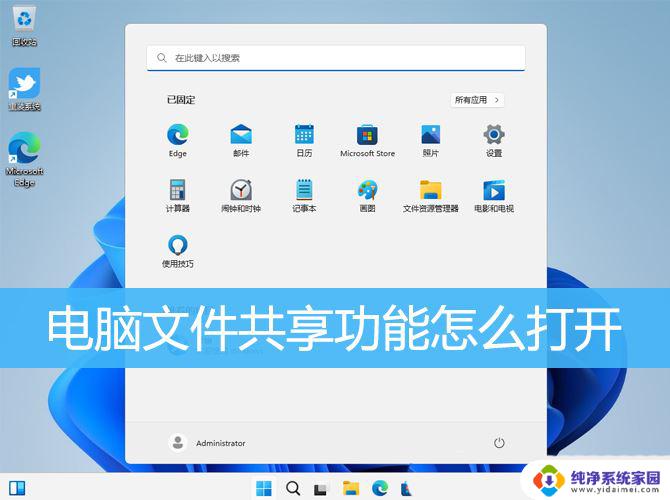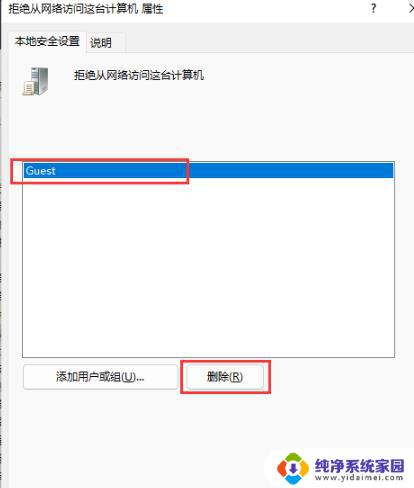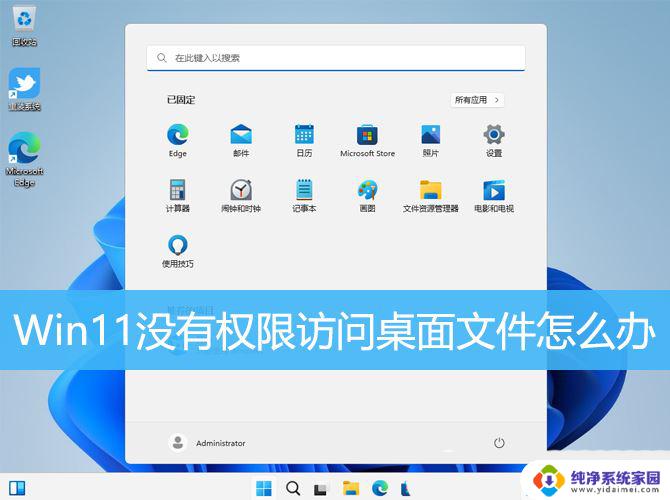win11文件夹安全选项卡 如何在win11上开启文件夹的访问权限
更新时间:2024-04-25 12:43:18作者:yang
随着Windows 11操作系统的发布,用户们迫切想要了解如何在新系统中开启文件夹的访问权限,文件夹安全选项卡成为了人们关注的焦点,因为它提供了一种简便的方式来管理和控制文件夹的安全性。在这个快节奏的数字时代,我们经常需要保护个人或机密文件的安全,因此掌握这些新系统的功能显得尤为重要。在本文中我们将一起探讨如何在Windows 11上开启文件夹的访问权限,以帮助您更好地保护您的文件和隐私。
操作方法:
1.找到有该文件夹,然后右键选中,点击选中“属性”,
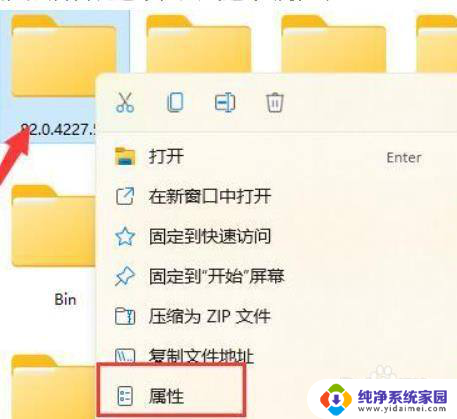
2.进入其中的“安全”选项卡,选中我们的账户。在点击下方“高级”选项
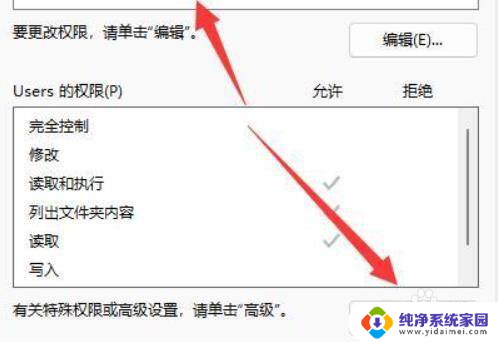
3.之后,我们双击打开自己的账户,如图所示:
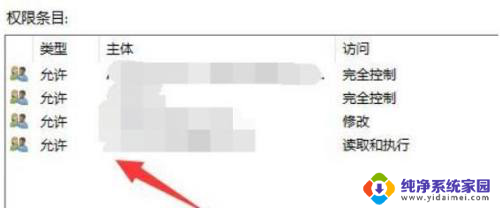
4.最后,将这之种的类型改为“允许”,再勾选下方权限,保存即可
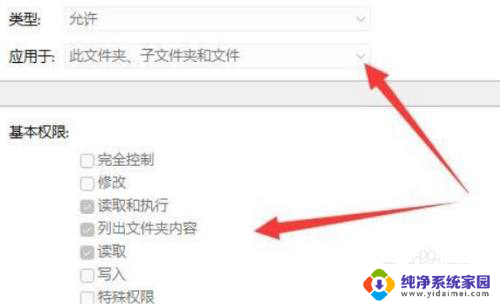
以上就是关于Win11文件夹安全选项卡的全部内容,如果有遇到相同情况的用户,可以按照以上方法来解决。